Introduzione
Drupal è un CMS (Web Content Management System) gratuito e open source scritto in PHP e distribuito sotto GNU General Public License. Drupal fornisce una struttura di back-end per almeno il 13% dei primi 10.000 siti Web in tutto il mondo, dai blog personali ai siti aziendali, politici e governativi. I sistemi utilizzano Drupal anche per la gestione della conoscenza e per la collaborazione aziendale.
I requisiti minimi per eseguire Drupal 9 su CentOS 8:
- PHP>=7,3
- MySQL o Percona, versione>=5.7.8
- MariaDB>=10.3.7
- PostgreSQL>=10
Installa e configura Drupal 9
In questa sezione tratteremo l'installazione delle dipendenze necessarie per eseguire Drupal su CentOS 8
Installa il server del database
Scegli un server di database che desideri utilizzare, questo può essere MySQL, MariaDB o PostgreSQL. In questa guida utilizzeremo il server di database MariaDB.
Aggiorna e riavvia il sistema prima dell'installazione del database:
sudo yum -y update
sudo systemctl rebootCrea database Drupal
Apri la shell MariaDB eseguendo questo comando di seguito:
$ mysql -u root -pQuindi crea database e utente per Drupal con i comandi mariadb come mostrato:
[root@unixcop ~]# mysql -u root -p
Enter password:
Welcome to the MariaDB monitor. Commands end with ; or \g.
Your MariaDB connection id is 11
Copyright (c) 2000, 2018, Oracle, MariaDB Corporation Ab and others.
Type 'help;' or '\h' for help. Type '\c' to clear the current input statement.
MariaDB [(none)]> CREATE DATABASE db_drupal;
Query OK, 1 row affected (0.00 sec)
MariaDB [(none)]> CREATE USER 'user_drupal' IDENTIFIED BY 'unixcoppassword';
Query OK, 0 rows affected (0.00 sec)
MariaDB [(none)]> GRANT ALL ON db_drupal.* TO 'user_drupal'@'localhost' IDENTIFIED BY 'unixcoppassword';
Query OK, 0 rows affected (0.00 sec)
MariaDB [(none)]> FLUSH PRIVILEGES;
Query OK, 0 rows affected (0.00 sec)
MariaDB [(none)]> \q
Bye
[root@unixcop ~]# Installa PHP e le estensioni richieste
Inoltre abbiamo bisogno di installare PHP 7.3 o versioni successive per Drupal 9. questi repository sono richiesti
Quindi li aggiungeremo con i comandi:
yum -y install http://rpms.remirepo.net/enterprise/remi-release-7.rpm
yum -y install epel-releaseQuindi abilita il repository PHP 7.3 con:
yum -y install yum-utils
yum-config-manager --disable remi-php54
yum-config-manager --enable remi-php73Installa PHP 7.3 su CentOS 8 come mostrato di seguito:
# yum -y install php php-{cli,gd,mysqlnd,mbstring,json,common,dba,dbg,devel,embedded,enchant,bcmath,gmp,intl,ldap,odbc,pdo,opcache,pear,pgsql,process,recode,snmp,soap,xml,xmlrpc}Drupal richiede moduli PHP aggiuntivi per funzionare senza intoppi. Quindi installali eseguendo il comando seguente.
# yum install php-curl php-mbstring php-gd php-xml php-pear php-fpm php php-mysql php-pdo php-opcache php-json php-zip
Installa server web
Configureremo Apache come server Web per Drupal 9:
yum -y install httpdImposta il fuso orario PHP e il limite di memoria.
vim /etc/php.ini
memory_limit = 256M
date.timezone = Africa/CairoAvvia e abilita il servizio httpd.
systemctl enable --now httpdScarica Drupal 9
Scarica i file tar di Drupal 9... usa il comando seguente per installare l'ultima versione di Drupal:
wget https://www.drupal.org/download-latest/tar.gz -O drupal.tar.gz[root@unixcop ~]# wget https://www.drupal.org/download-latest/tar.gz -O drupal.tar.gz
--2021-08-24 07:16:26-- https://www.drupal.org/download-latest/tar.gz
Resolving www.drupal.org (www.drupal.org)... 151.101.2.217, 151.101.66.217, 151.101.130.217, ...
Connecting to www.drupal.org (www.drupal.org)|151.101.2.217|:443... connected.
HTTP request sent, awaiting response... 302 Moved Temporarily
Location: https://ftp.drupal.org/files/projects/drupal-9.2.5.tar.gz [following]
--2021-08-24 07:16:26-- https://ftp.drupal.org/files/projects/drupal-9.2.5.tar.gz
Resolving ftp.drupal.org (ftp.drupal.org)... 151.101.2.217, 151.101.66.217, 151.101.130.217, ...
Connecting to ftp.drupal.org (ftp.drupal.org)|151.101.2.217|:443... connected.
HTTP request sent, awaiting response... 200 OK
Length: 18859934 (18M) [application/octet-stream]
Saving to: ‘drupal.tar.gz’
100%[============================================================================================================>] 18,859,934 57.6MB/s in 0.3s
2021-08-24 07:16:27 (57.6 MB/s) - ‘drupal.tar.gz’ saved [18859934/18859934]
[root@unixcop ~]# lsCome mostrato sopra, l'ultima versione di Drupal mentre stiamo modificando questo articolo è drupal-9.2.5
Quindi estrai il file scaricato:
tar -xvf drupal.tar.gzRimuovi il tarball di Drupal, quindi sposta la cartella estratta in /var/www/html con i comandi
rm -f drupal*.tar.gz
mv drupal-*/ /var/www/html/drupal
Crea anche le directory e i file richiesti da Drupal con i comandi seguenti:
mkdir /var/www/html/drupal/sites/default/files
cp /var/www/html/drupal/sites/default/default.settings.php /var/www/html/drupal/sites/default/settings.phpModifica la proprietà dei file drupal per l'utente Apache
sudo chown -R apache:apache /var/www/html/
sudo chmod -R 755 /var/www/html/Quindi rendi SELinux temporaneamente permissivo con
setenforce 0Configura Apache per Drupal
Crea una nuova configurazione Apache per il sito Web Drupal.
vim /etc/httpd/conf.d/drupal.confAggiungi quanto segue:
<VirtualHost *:80>
ServerName drupal.unixcop.com
ServerAlias www.drupal.unixcop.com
ServerAdmin admin@drupal.unixcop.com
DocumentRoot /var/www/html/drupal/
CustomLog /var/log/httpd/access_log combined
ErrorLog /var/log/httpd/error_log
<Directory /var/www/html/drupal>
Options Indexes FollowSymLinks
AllowOverride All
Require all granted
RewriteEngine on
RewriteBase /
RewriteCond %{REQUEST_FILENAME} !-f
RewriteCond %{REQUEST_FILENAME} !-d
RewriteRule ^(.*)$ index.php?q=$1 [L,QSA]
</Directory>
</VirtualHost>
Quindi riavvia httpd
systemctl restart httpdInstalla Drupal 9
Apri il browser web per completare l'installazione di Drupal 9 e segui i passaggi come nelle schermate.
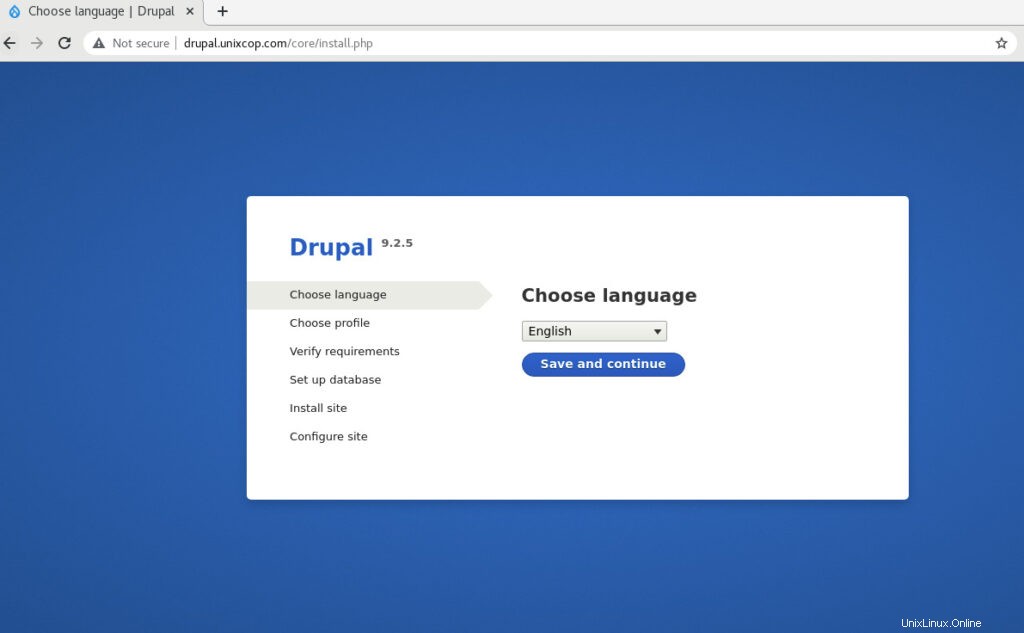
Scegli una lingua di installazione
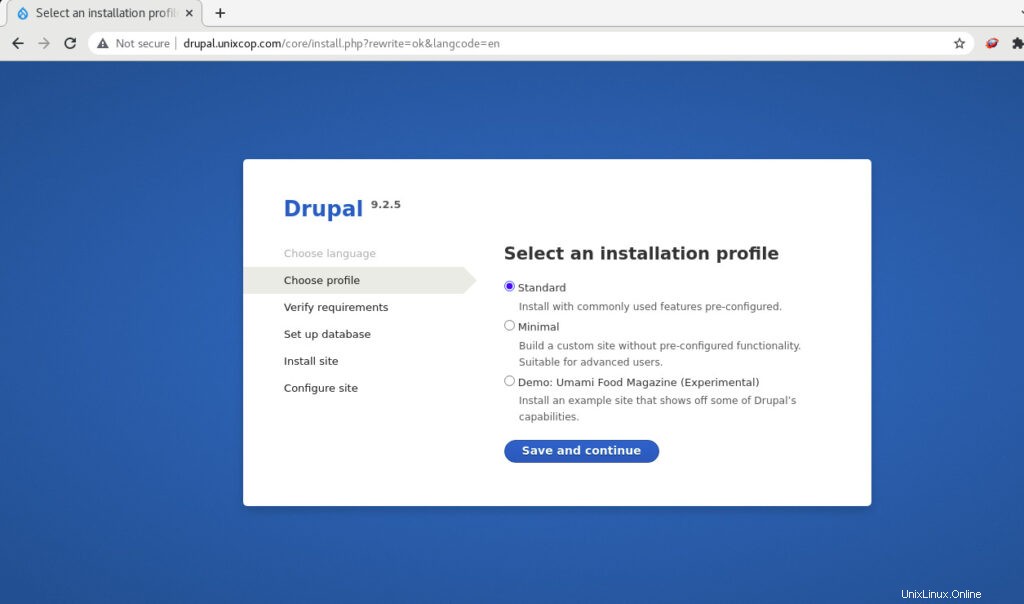
Scegli il profilo di installazione

Imposta i dettagli di accesso al database come configurato in precedenza
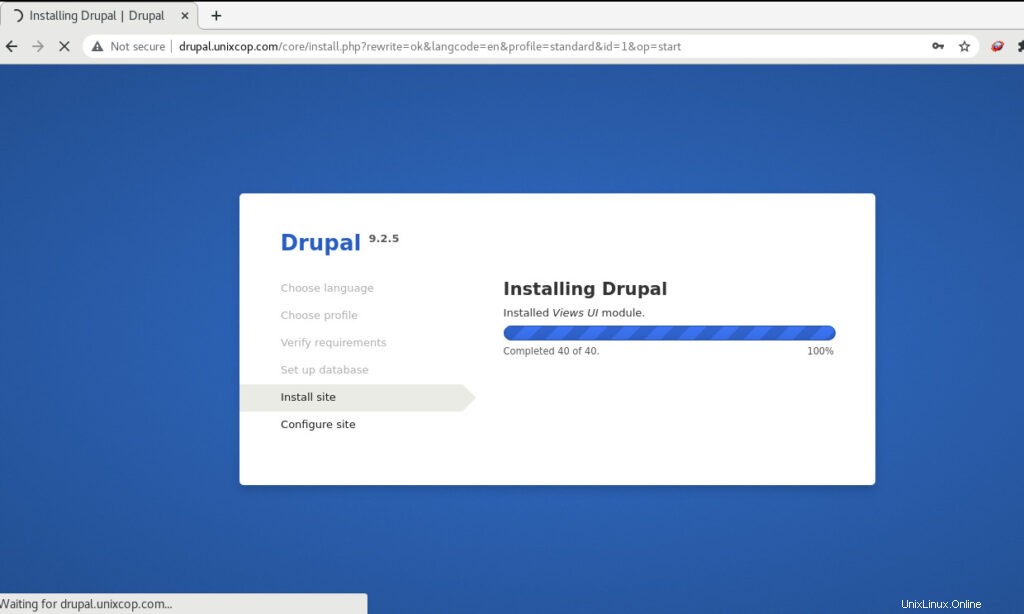
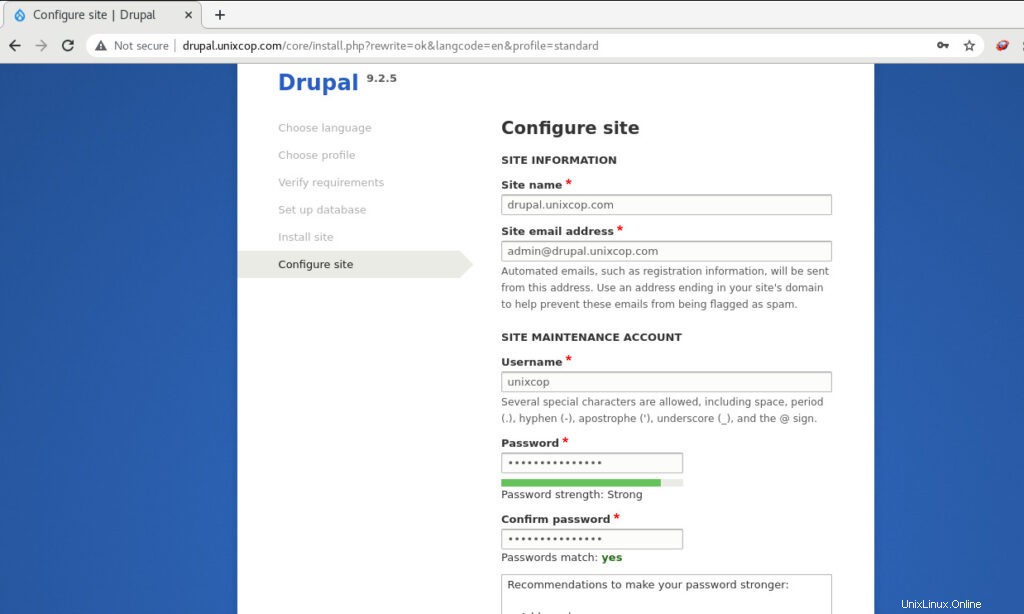
Configura il sito
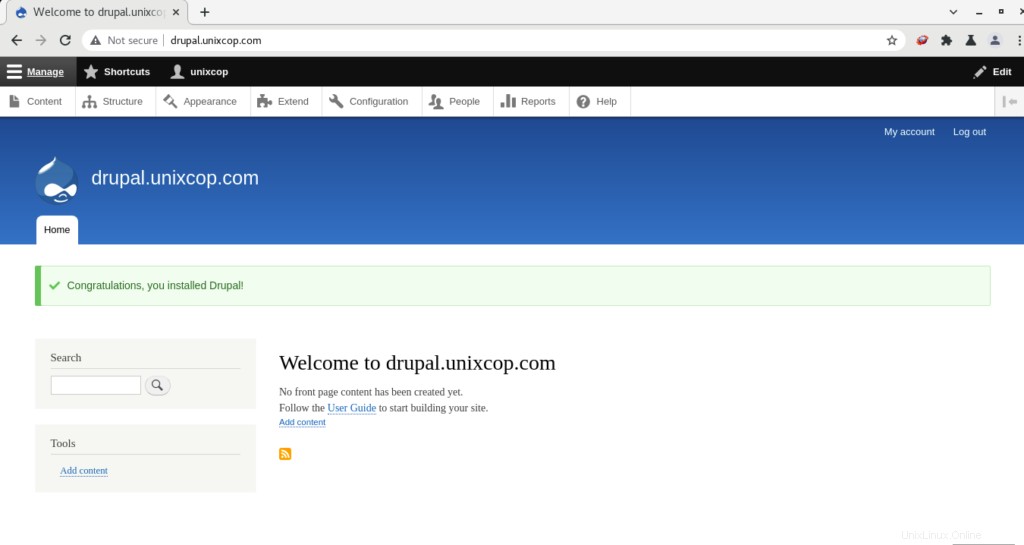
Infine, come mostrato sopra, verrai indirizzato al pannello di amministrazione del sito web.
Questo è tutto, grazie